In de wereld van videobewerking zijn er talloze software-opties beschikbaar, variërend van eenvoudige tools voor beginners tot uitgebreide pakketten voor professionals. Een van de meest indrukwekkende en veelzijdige opties in deze categorie is Lightworks. Deze krachtige tool wordt al jarenlang gebruikt door professionele editors in de film- en televisie-industrie. In dit artikel verkennen we de functies, voordelen en tips voor het gebruik van Lightworks om je videoprojecten naar een hoger niveau te tillen.

Waarom kiezen voor Lightworks?
Lightworks is een bekroonde video-editing software die bekend staat om zijn kracht, flexibiliteit en professionele functies. Het heeft bijgedragen aan de productie van veelgeprezen films zoals “The Wolf of Wall Street”, “Pulp Fiction” en “The King’s Speech”. Maar wat maakt Lightworks zo speciaal?
Belangrijkste kenmerken
- Multiplatform ondersteuning: Lightworks is beschikbaar voor Windows, Mac en Linux, waardoor het een veelzijdige keuze is voor editors ongeacht hun besturingssysteem.
- Professionele bewerkingstools: Met functies zoals multicam editing, geavanceerde kleurcorrectie en krachtige effecten, biedt Lightworks alles wat een professionele editor nodig heeft.
- Real-time effecten: Pas effecten en transities in real-time toe zonder de noodzaak om te renderen, wat het bewerkingsproces aanzienlijk versnelt.
- Ondersteuning voor 4K en hoger: Lightworks ondersteunt videoformaten tot 4K, wat essentieel is voor high-end videoproducties.
- Uitgebreide exportopties: Exporteer je projecten direct naar populaire platforms zoals YouTube en Vimeo, of kies uit een breed scala aan bestandsformaten voor andere doeleinden.
Basisbeginselen van Lightworks
Interface en werkruimte
De interface van Lightworks is ontworpen om zowel intuïtief als krachtig te zijn. Bij het openen van de software word je begroet met een overzichtelijke werkruimte die je kunt aanpassen aan je eigen behoeften.
- Project Browser: Hier kun je al je projecten beheren en snel toegang krijgen tot recente werken.
- Tijdlijn: De centrale plaats waar je clips bewerkt, verplaatst en rangschikt.
- Media Paneel: Beheer je media, effecten en transities vanuit dit paneel.
- Viewer: Bekijk je bewerkingen in real-time met de ingebouwde viewer.
Clips importeren en organiseren
Het importeren van clips in Lightworks is eenvoudig. Sleep je bestanden naar het Media Paneel of gebruik de importoptie in het menu. Gebruik de Bin-functie om je media te organiseren in verschillende mappen voor een beter overzicht.
Basisbewerkingen
Begin met het plaatsen van je clips op de tijdlijn. Gebruik de snij- en trimtools om je video’s precies te bewerken zoals jij dat wilt. De magnetische tijdlijn zorgt ervoor dat clips automatisch aansluiten, wat je workflow versnelt.

Geavanceerde functies
Multicam Editing
Lightworks maakt het eenvoudig om met meerdere camera’s tegelijk te werken. Importeer je verschillende camerahoeken, synchroniseer ze en schakel tussen de camera’s tijdens het bewerken om de perfecte scene te creëren.
Kleurcorrectie
Met de geavanceerde kleurcorrectietools van Lightworks kun je de visuele stijl van je video perfectioneren. Pas basiscorrecties toe of gebruik de uitgebreide kleurwielen en curves voor gedetailleerde aanpassingen.
Effecten en Transities
Lightworks biedt een breed scala aan ingebouwde effecten en transities die je eenvoudig kunt toepassen op je clips. Of je nu op zoek bent naar subtiele fades of dramatische visuele effecten, Lightworks heeft het allemaal.
Audio Bewerking
Naast videobewerking biedt Lightworks ook krachtige tools voor audiobewerking. Pas audio-effecten toe, corrigeer volume-inconsistenties en synchroniseer audio met je video voor een professionele afwerking.
Tips en tricks voor Lightworks
Gebruik sneltoetsen
Sneltoetsen kunnen je bewerkingsproces aanzienlijk versnellen. Lightworks biedt de mogelijkheid om je eigen sneltoetsen in te stellen, zodat je snel toegang hebt tot je meest gebruikte functies.
Maak gebruik van templates
Voor herhalende taken kun je templates maken en gebruiken. Dit is vooral handig voor projecten met vergelijkbare structuren, zoals wekelijkse vlogs of serieproducties.
Bewaar regelmatig
Zoals bij elke videobewerkingssoftware is het belangrijk om regelmatig je werk op te slaan. Lightworks heeft een autosave-functie, maar het handmatig opslaan van je voortgang zorgt ervoor dat je geen werk verliest bij een onverwachte crash.
Experimenteer met effecten
Lightworks biedt veel creatieve vrijheid met zijn effecten en transities. Neem de tijd om te experimenteren en nieuwe technieken te leren die je video’s naar een hoger niveau tillen.
Mijn ervaring:
Ik heb Lightworks gebruikt voor verschillende videoprojecten, en ik ben altijd onder de indruk van de flexibiliteit en kracht van de software. De mogelijkheid om real-time effecten toe te passen en de ondersteuning voor multicam editing hebben mijn workflow aanzienlijk verbeterd. Bovendien waardeer ik de multiplatform ondersteuning, wat betekent dat ik op verschillende apparaten kan werken zonder compatibiliteitsproblemen.
Conclusie
Lightworks is een krachtige en veelzijdige tool voor professionele editors. Of je nu werkt aan een groot filmproject of een eenvoudige YouTube-video, Lightworks biedt de tools en functies die je nodig hebt om je visie tot leven te brengen. Met een combinatie van krachtige bewerkingstools, real-time effecten en uitgebreide exportopties, is Lightworks een uitstekende keuze voor elke serieuze video-editor.
Veelgestelde vragen
Vraag 1: Is Lightworks geschikt voor beginners?
Antwoord: Ja, hoewel Lightworks veel geavanceerde functies heeft, biedt het ook een intuïtieve interface die beginners kunnen leren. Er zijn tal van tutorials en bronnen beschikbaar om je op weg te helpen.
Vraag 2: Wat zijn de systeemvereisten voor Lightworks?
Antwoord: Lightworks vereist minimaal een 64-bit processor, 3GB RAM (8GB aanbevolen), en een recente grafische kaart. Het is compatibel met Windows, Mac en Linux.
Vraag 3: Is er een gratis versie van Lightworks beschikbaar?
Antwoord: Ja, Lightworks biedt een gratis versie die veel van de kernfuncties bevat. Voor toegang tot meer geavanceerde functies en hogere exportresoluties is een betaalde licentie nodig.
Vraag 4: Kan ik Lightworks gebruiken voor 4K-video’s?
Antwoord: Ja, Lightworks ondersteunt 4K-video bewerking en export, wat het geschikt maakt voor high-end videoproducties.
Vraag 5: Hoe exporteer ik mijn project in Lightworks?
Antwoord: Om je project te exporteren, ga je naar het ‘Export’ menu, kies je het gewenste formaat en de resolutie, en volg je de instructies om je video te exporteren naar je gewenste bestemming.